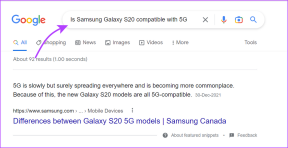Як запустити Google Chrome на Amazon Fire TV Stick
Різне / / November 29, 2021
Amazon Fire TV Stick пропонує потокові програми для тисяч телевізійних шоу та фільмів із популярних сервісів, таких як Netflix, Amazon Prime, Display+, Peacock тощо. Вбудований браузер Silk browser дає змогу насолоджуватися Інтернетом із більшим переглядом. Тим не менш, є зручний спосіб встановити браузер Google Chrome на Fire TV Stick.

ОС Fire заснована на операційній системі Android, тобто ви завжди можете завантажити файли APK на пристрій і встановити його як звичайну програму.
Чому вам потрібно встановити Google Chrome на Fire TV Stick
На відміну від браузера Silk за замовчуванням, Google Chrome є кросплатформним рішенням із доступністю Windows, Mac, iPhone та Android. Ви можете синхронізувати закладки та історію на всіх платформах.
Крім того, це набагато кращий браузер, ніж будь-який доступний в Amazon App Store, включаючи Firefox.
Також на Guiding Tech
Встановіть Downloader на Amazon Fire TV Stick
Як і очікувалося, Google Chrome не доступний у Amazon App Store. Вам доведеться завантажити його за допомогою програми Downloader.
Не хвилюйтеся. Фактичний метод простий, ніж здається. Дотримуйтесь нашого покрокового посібника нижче.
Примітка: У прикладі нижче ми включили скріншоти з новий інтерфейс Fire TV Stick, який Amazon нещодавно представила. Якщо ви все ще застрягли на старому інтерфейсі користувача, подумайте про оновлення Fire OS до останньої версії.
Крок 1: Відкрийте будинок Fire TV Stick і перейдіть до меню «Знайти».

Крок 2: Перейдіть до параметра Пошук.

Крок 3: Відкриється віртуальна клавіатура. Введіть Downloader або скористайтеся голосовим помічником Alexa на пульті для пошуку програми Downloader.
Крок 4: Виберіть Завантажувач із пропозицій.
Крок 5: Розпізнайте програму з помаранчевим фоновим банером у значку програми.

Крок 6: Виберіть програму та скористайтеся опцією «Отримати» або «Завантажити», щоб встановити програму.
Крок 7: Протягом хвилини або двох (залежно від вашого підключення до Інтернету) Fire TV Stick встановить додаток на пристрій.
Це воно. Ви успішно встановили програму Downloader на Fire TV Stick.
Як і на телефонах Android, вам потрібно ввімкнути відповідні дозволи в меню "Налаштування", щоб встановити Chrome APK на пристрої. Щоб внести зміни, виконайте наведені нижче дії.
Крок 1: Натисніть і утримуйте кнопку «Додому» на Fire TV Stick.
Крок 2: Перейдіть до меню Налаштування.

Крок 3: Прокрутіть вниз і виберіть меню My Fire TV.

Крок 4: Натисніть Параметри розробника.

Крок 5: Знайдіть програми з невідомих джерел. За замовчуванням він вимкнено. Увімкніть його.

Тепер ви можете без проблем завантажувати файли APK на Fire TV Stick. Дотримуйтесь наведеного нижче методу.
Також на Guiding Tech
Завантажте Google Chrome на Fire TV Stick
Крок 1: Відкрийте програму Downloader на Fire TV Stick.

Крок 2: Натисніть поле пошуку, введіть https://chrome.en.uptodown.com/android і натисніть кнопку Go.

Крок 3: Завантажувач перенесе вас на веб-сторінку, щоб завантажити файл APK на пристрій.
Крок 4: Натисніть кнопку завантаження та встановіть на пристрій APK Google Chrome.

Крок 5: Після успішної інсталяції видаліть файл APK на пристрої, щоб звільнити місце.

Якщо у вас виникають проблеми з встановленням Google Chrome на Fire TV Stick, вам потрібно видалити програми з пристрою і звільніть місце.

Функції Google Chrome
- Чудовий і знайомий інтерфейс користувача
- Синхронізація облікового запису Google
- Підтримка кількох вкладок (відсутня в браузері Silk за замовчуванням)
- Веб-движок Blink для швидкого перегляду
- Можливість завантажувати файли APK на пристрій
Також на Guiding Tech
Як видалити Google Chrome на Fire TV Stick
Після завершення роботи вам слід розглянути можливість видалення Google Chrome на Fire TV Stick. Це звільнить місце приблизно на 200 МБ (це багато, враховуючи 8 ГБ вбудованої пам’яті на Fire TV Stick). Виконайте наведені нижче дії, щоб видалити Google Chrome на Fire TV Stick.
Крок 1: Натисніть і утримуйте кнопку «Додому» на вашому Fire TV Stick.
Крок 2: Перейдіть до меню «Програми».

Крок 3: Перейдіть до програми Google Chrome.
Крок 4: Використовуйте клавішу Option на пульті дистанційного керування та виберіть Видалити з бічного меню.

Використовуйте Google Chrome на Fire TV Stick
Google Chrome розглядає Fire TV Stick як сенсорний пристрій. Ми радимо вам вибрати додаток Fire TV для мобільного телефону або використовувати клавіатуру та мишу, підключені до Bluetooth, для найкращого досвіду. Завантажте браузер Chrome на Fire TV Stick і поділіться своїм досвідом у коментарях нижче.
Далі: Ви постійно стикаєтеся з проблемами буферизації на Fire TV Stick? Прочитайте допис нижче, щоб дізнатися, як усунути проблему.